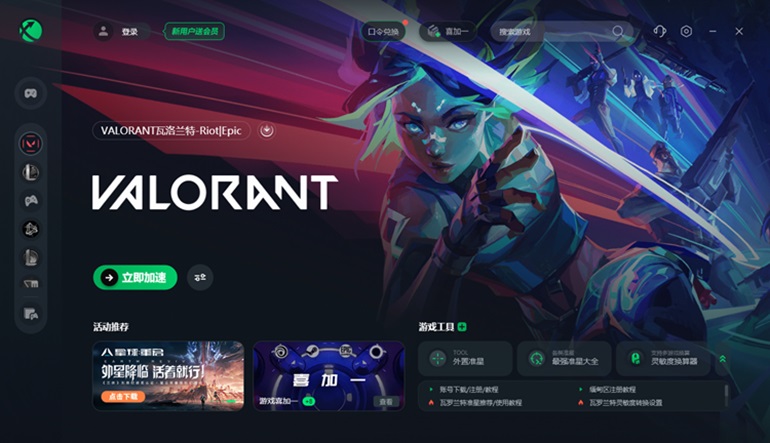《瓦罗兰特》启动黑屏、打开黑屏、一直黑屏的全面解决方法
2024-09-10
《瓦罗兰特》(Valorant),作为一款备受欢迎的在线多人射击游戏,以其独特的玩法和紧张刺激的对战体验吸引了众多玩家。许多玩家在启动或打开《瓦罗兰特》时遇到了黑屏问题,这不仅影响了游戏体验,还可能导致玩家无法正常进行游戏。本文详细介绍《瓦罗兰特》启动黑屏、打开黑屏、一直黑屏的全面解决方法。

一、优化网络环境
《瓦罗兰特》作为一款在线多人游戏,对网络质量的要求极高。网络环境不稳定或延迟过高往往是导致黑屏问题的主要原因之一。迅游加速器作为专业的网络优化工具,能够智能分析并优化网络连接路径,减少延迟和丢包,从而显著提升游戏的稳定性和流畅度。
操作步骤:
1.启动迅游加速器:打开迅游加速器客户端,点击“口令兑换”,输入“迅游好用”领取免费加速时长。
2.搜索并加速瓦罗兰特:在迅游加速器的主界面,搜索“瓦罗兰特”或“Valorant”,找到对应的游戏加速选项,并点击“一键加速”。
3.启动游戏:等待加速完成后,再启动《瓦罗兰特》。
二、更新显卡驱动程序
显卡驱动程序是影响《瓦罗兰特》运行稳定性的关键因素之一。如果显卡驱动程序过旧或存在兼容性问题,很可能导致《瓦罗兰特》出现黑屏。所以,更新显卡驱动程序是解决黑屏问题的重要步骤。
操作步骤:
1.访问显卡制造商官网:打开浏览器,访问NVIDIA、AMD等显卡制造商的官方网站。
2.下载最新驱动程序:在官网的“支持”或“驱动程序”栏目中,找到与自己的显卡型号相匹配的最新驱动程序,并下载到本地。
3.安装并重启电脑:按照提示安装驱动程序,并重启电脑。重启后,再次尝试启动《瓦罗兰特》。
三、调整游戏设置
某些游戏设置可能会导致《瓦罗兰特》在特定硬件配置下出现兼容性问题,从而引发黑屏。为了解决这个问题,可以尝试调整游戏设置,如降低图形质量、分辨率、阴影效果等,以减少游戏对硬件资源的占用。
操作步骤:
1.启动游戏:在成功进入《瓦罗兰特》后,点击游戏设置选项。
2.调整图形设置:在设置中,找到图形质量、分辨率、阴影效果等选项,并适当降低它们的设置值。
3.保存并退出:调整完成后,保存设置并退出游戏。再次启动《瓦罗兰特》,观察是否还会出现黑屏问题。
四、关闭不必要的后台程序
过多的后台程序可能会占用大量系统资源,导致《瓦罗兰特》出现黑屏。玩家可以关闭一些不必要的后台程序和服务,释放系统资源,为《瓦罗兰特》腾出更多的运行空间。
操作步骤:
1.打开任务管理器:按下Ctrl+Shift+Esc键,打开任务管理器。
2.查看并关闭后台程序:在任务管理器中,查看哪些程序正在后台运行,并关闭那些不必要的程序。
3.重启游戏:关闭后台程序后,重启《瓦罗兰特》,观察是否还会出现黑屏问题。
以上就是《瓦罗兰特》启动黑屏、打开黑屏、一直黑屏的全面解决方法。
迅游加速器采用军工级专线运输游戏数据,有效帮助玩家解决网游遇到的掉线、丢包、卡顿和延迟高等问题,助力各位玩家稳定流畅游戏《瓦罗兰特Valorant》。新用户免费试用3小时,点击下方链接即可下载。